小编教你笔记本电脑突然没声音怎么办
更新日期:2023-10-19 22:36:42
来源:网友投稿
手机扫码继续观看

小伙伴你们在是用笔记本电脑的过程中想,有木有出现过突然没有声音的情况呢?相信大部分的人都是有遇到过的,那么遇到这个问题时大家怎么该怎么解决吗?不知道的话,别着急小编这就把解决它的办法来分享给大家。
小编之所以知道解决笔记本突然没有声音的方法,是因为小编的一个朋友告诉了小编解决这个问题方法,然后小编就去多了解了一下这方面的内容,所以小编今天就再来将解决笔记本电脑突然没有声音的方法来告诉大家。
1,电脑突然没声音了,我们先检查下是不是不小心按了哪里比如说声音拉到最低了;
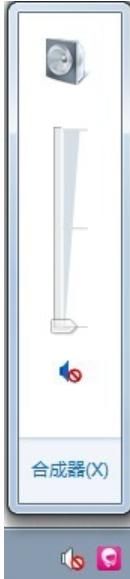
笔记本电脑没声音图-1
2,然后看下下面的小喇叭是不是有个禁止的图标,说明声音被禁止,再点击下开启;

笔记本电脑没声音图-2
3,如果遇到这种情况,声音突然有个叉叉,代表设备被禁用,那么怎么启用呢?

笔记本图-3
4,打开控制面板,点击windows键,然后点击控制面板;

怎么办图-4
5,在控制面板中,我们找到声音项;

笔记本图-5
6,我们看到这个设备果然未启用,我们可以点击右下角的属性进行开启;

笔记本电脑没声音图-6
7,我们把禁用改成启用然后确定应用即可打开。

没声音图-7
8,最后,如果驱动损坏的话,我们去下载下驱动重新安装下即可。
该文章是否有帮助到您?
常见问题
- monterey12.1正式版无法检测更新详情0次
- zui13更新计划详细介绍0次
- 优麒麟u盘安装详细教程0次
- 优麒麟和银河麒麟区别详细介绍0次
- monterey屏幕镜像使用教程0次
- monterey关闭sip教程0次
- 优麒麟操作系统详细评测0次
- monterey支持多设备互动吗详情0次
- 优麒麟中文设置教程0次
- monterey和bigsur区别详细介绍0次
系统下载排行
周
月
其他人正在下载
更多
安卓下载
更多
手机上观看
![]() 扫码手机上观看
扫码手机上观看
下一个:
U盘重装视频












